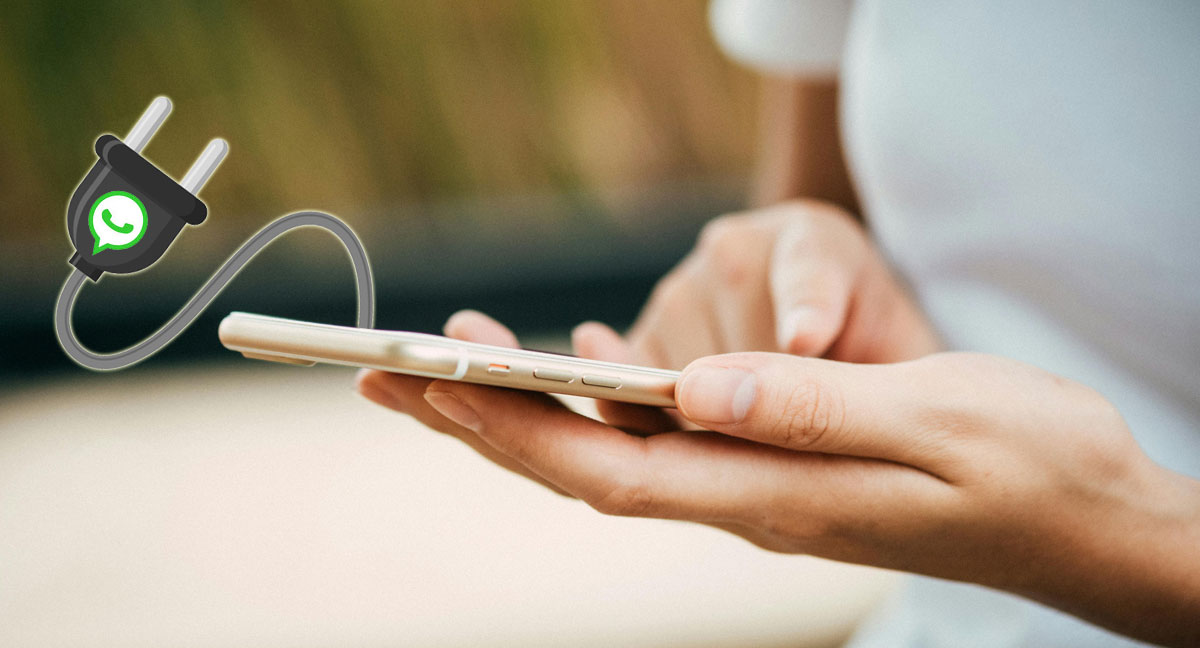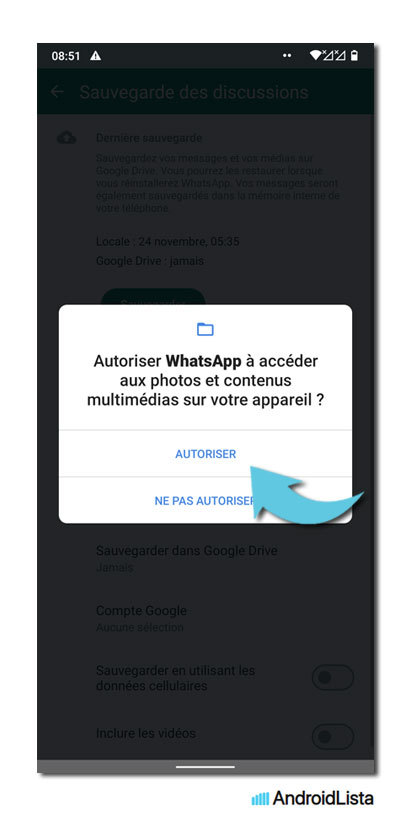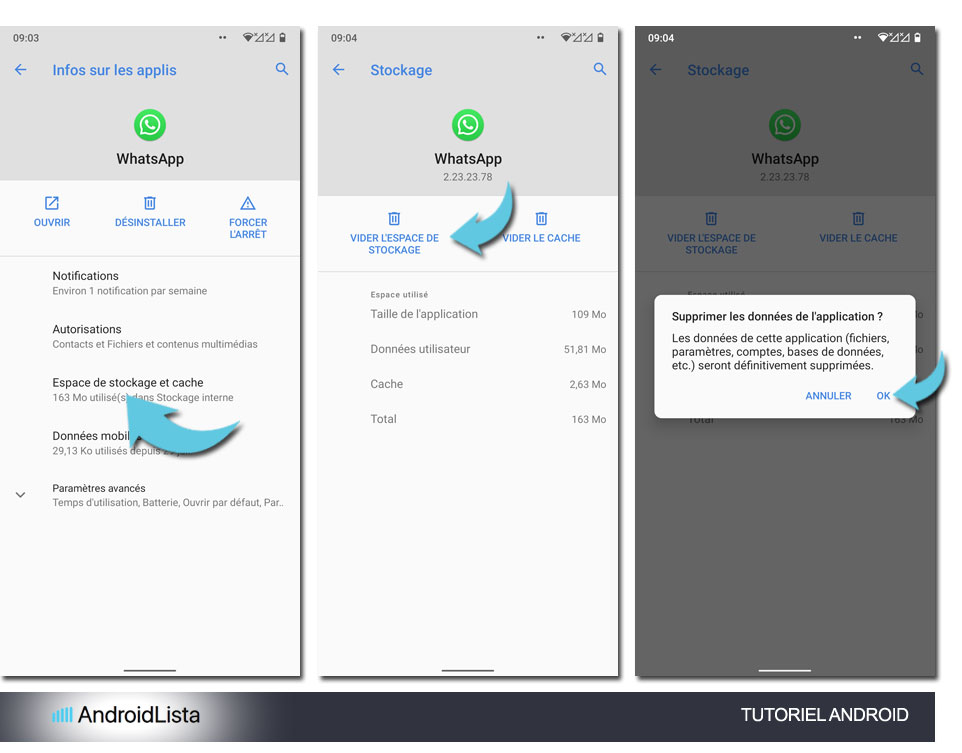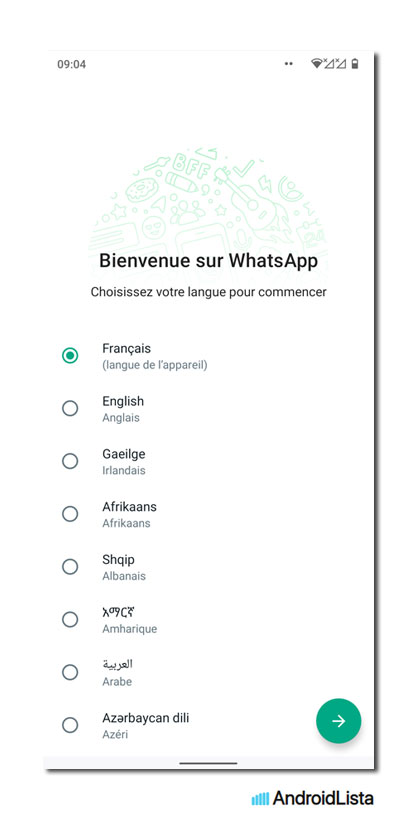Comment se déconnecter de WhatsApp sur Android
Parfois, il faut vraiment tout déconnecter pour pouvoir se relaxer. Plus souvent au sens figuré qu’au sens propre d’ailleurs. Quoique, c’est peut-être aussi la faute au téléphone ? C’est vrai qu’ils requièrent beaucoup d’attention. Aux grands mots les grands remèdes ? On débranche tout ? Pas forcément, ce sont sans doute les mêmes applis qui nous sollicitent plus que toutes autres. Le mail par le passé et maintenant les messageries comme WhatsApp.
Alors comment faire pour déconnecter complètement son WhatsApp ? Cette fonctionnalité n’existe pas en fait. En effet le groupe Meta tient à ce que l’on reste connectée pour pouvoir communiquer rapidement et efficacement. Alors voici une alternative pour pouvoir couper son WhatsApp sur Android. Et si jamais vous voulez opter pour une messagerie Android avec plus de paramètres, essayez Telegram! Sinon, il suffira de réinstaller WhatsApp pour se connecter de nouveau, facile!
Tutoriel Android pour déconnecter WhatsApp
Meta met souvent à jour ses applications. Que ce soit sur le web ou sur un smartphone. Il est donc recommandé de mettre à jour votre version sur Android. Et pour cela, vous avez 2 options, soit Google Play, soit le lien de téléchargement gratuit Androidlista. L’avantage de notre page c’est que nous avons toutes les versions, donc la dernière ainsi que les précédentes. C’est pratique si jamais la dernière version pose des problèmes ou ne vous plait pas.
Vous êtes prêt à suivre le tuto? C’est parti:
- Lancez WhatsApp
- Tapez sur les 3 points en haut à droite
- Sélectionnez Paramètres
- Allez dans Discussions
- Maintenant rendez-vous dans Sauvegarde des discussions
- Là vous pouvez sauvegarder vos échanges de 2 façons
- Localement
- Avec Google Drive, si la connexion avec WhatsApp est en place
- Choisissez une des options
Si jamais vous voyez ce message au moment de la sauvegarde, appuyez sur Autoriser autrement celle-ci ne fonctionnera pas.
C’était la première partie de notre tuto. Maintenant nous allons commencer l’étape de déconnexion. Puis vous verrez ensuite que WhatsApp vous demandera de vous connecter de nouveau.
Pour la seconde partie de ce tutoriel WhatsApp pour Android, nous allons nous rendre dans les Paramètres du téléphone, il faudra donc quitter WhatsApp.
Une fois dans les paramètres Android, tapez sur WhatsApp et suivez la procédure comment indiquée ci-dessous:
- Tapez sur Espace de stockage et cache
- Allez maintenant sur Vider l’espace de stockage
- Appuyez sur Ok ensuite pour confirmer
- Si vous voulez, vous pouvez aussi vider le cache WhatsApp.
Et voilà, la déconnexion est effectuée. Vous avez toujours accès à vos discussions sauvegardées donc rien n’est perdu. Si vous redémarrez WhatsApp sur Android, vous verrez maintenant le message de bienvenue comme ci-dessous.

WhatsApp, une messagerie qui colle à la peau
Effectivement, Meta, et même WhatsApp bien avant l’acquisition, a tout mis en place pour nous faciliter la communication. Votre compte est lié à votre carte SIM, mais parfois même en changeant la carte vous retrouvez des anciennces conversations, même des contacts. Il faut donc faire une déconnexion en profondeur pour faire le ménage. Et faire respecter notre vie privée par la même occasion!